Kuidas muuta klaviatuuri iPhone 6-s
Paljud inimesed oskavad mitut keelt, mistõttu on igal populaarsel seadmel oluline kirjutada mitu keelt. IPhone sisaldab mitmeid eelinstalleeritud klaviatuure, kuid mitte kõik neist pole seadme esmakordsel sisselülitamisel aktiivsed. Lisaklaviatuurid tuleb lisada, siis pääseb neile juurde ise klaviatuuri kaudu.
Kuid kui olete juba oma iPhone'i klaviatuuri lisanud, siis võiksite küsida, kuidas seda tegelikult kasutada. Õnneks on see meetod, mille saab läbi viia vaid mõne sammuga, järgides meie allolevat õpetust.
IOS 8 klaviatuuride vahetamine iPhone 6-s
Selle artikli sammud kirjutati iPhone 6 Pluss, mis käitab iOS 8 opsüsteemi. Kuid need sammud on ka iOS-i muude versioonide puhul väga sarnased. Selle artikli juhiste abil saate teada, kuidas oma iOS-i versiooni kontrollida.
Selles artiklis eeldatakse, et olete oma iPhone'i juba uue klaviatuuri lisanud ja soovite, et saaksite sellele klaviatuurile vaikeklaviatuurilt ümber lülituda. Kui te pole veel klaviatuuri lisanud, siis klõpsake siin siin, et õppida.
1. samm: avage rakendus, mis kasutab klaviatuuri, näiteks Sõnumid või Märkmed .

2. samm: puudutage tühikuklahvi vasakul asuvat gloobuse nuppu. Seetõttu lülitub klaviatuur ümber teisele lisatud klaviatuurile.
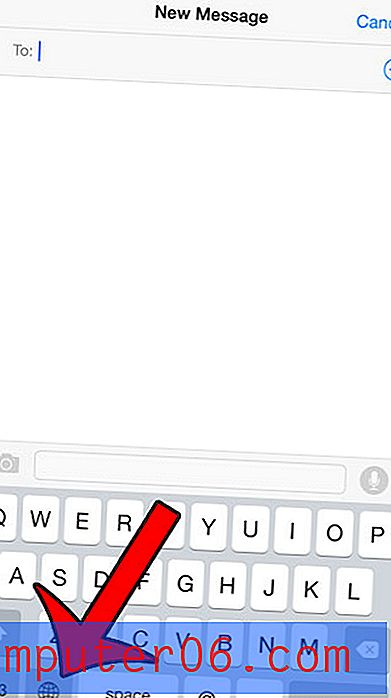
Kui olete oma iPhone'i lisanud rohkem kui kaks klaviatuuri, siis võite te teise valiku juurde lülitamiseks uuesti gloobunuppu vajutada. Teise võimalusena võite koputada ja hoida maakera ikooni, seejärel valige loendist soovitud klaviatuur.
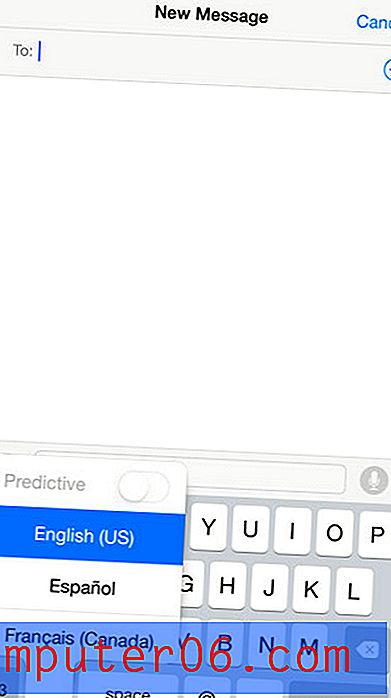
Kas olete lisanud vale klaviatuuri või on mõni klaviatuur, mida te enam ei vaja? Lugege seda juhendit ja lugege, kuidas oma iPhone'ist klaviatuuri kustutada.



